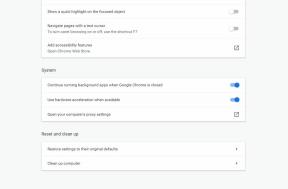Cum să remediați problema de transfer de fișiere USB Google Pixel 6A care nu funcționează
Miscelaneu / / September 18, 2022
Google a lansat Google Pixel 6A cu o mulțime de funcții. Utilizatorilor le place să folosească telefonul. Cu toate acestea, unii utilizatori se luptă cu transferul de fișiere al Google Pixel 6A. Dacă și tu te confrunți cu aceeași problemă, atunci fii cu noi. Suntem aici cu ghidul în care vă vom spune cum puteți remedia problema de transfer de fișiere USB care nu funcționează pe Google Pixel 6A.

Conținutul paginii
- De ce mă confrunt cu o problemă de transfer de fișiere cu Google Pixel 6A?
-
Cum să remediați problema de transfer de fișiere USB Google Pixel 6A care nu funcționează
- 1. Reporniți telefonul
- 2. Verificați cablul USB și porturile
- 3. Verificați șoferul
- 4. Verificați configurația USB
- 5. Reporniți computerul
- 6. Vizitați Centrul de service
- Concluzie
De ce mă confrunt cu o problemă de transfer de fișiere cu Google Pixel 6A?
Există o mulțime de utilizatori care se luptă cu transferul de fișiere, nu cu probleme de lucru. Cu toate acestea, se poate întâmpla din mai multe motive. Așadar, enumeram câteva dintre ele mai jos pentru confortul dvs., astfel încât să puteți analiza cauza problemei.
- Este posibil să existe o problemă cu cablul USB.
- Nu utilizați cablul USB original.
- Porturile nu sunt clare corect.
- Ar putea exista unele probleme de software.
- Computerul dvs. nu detectează driverul dispozitivului.
Cum să remediați problema de transfer de fișiere USB Google Pixel 6A care nu funcționează
Este posibil să aveți toate cauzele majore ale problemei de transfer de fișiere pentru Pixel 6A. Acum, suntem aici cu ghidul în care vă vom spune metodele prin care puteți încerca să rezolvați problema cu care vă confruntați. Deci, să începem cu prima noastră metodă.
1. Reporniți telefonul
Primul lucru pe care vi-l vom sugera este să reporniți dispozitivul. Prin repornirea dispozitivului, veți putea rezolva erori minore și erori cauzate de fișierele de pornire. Puteți face acest lucru cu ușurință urmând modalitățile enumerate mai jos.
- Apăsați lung butonul de pornire al dispozitivului dvs.
- Atingeți opțiunea de repornire.
- Acum, așteptați ca telefonul să fie repornit.
- Din nou, verificați dacă problema a fost rezolvată sau nu.
2. Verificați cablul USB și porturile
Mulți utilizatori au raportat că nu foloseau cablul original din cauza căruia se confruntau cu probleme în transferul fișierelor. Deci, când au încercat să transfere fișiere după conectarea cu cablul original, au reușit să rezolve această problemă.
Reclame
Odată cu el, sunt câteva lucruri de care trebuie să ții cont. Când conectați portul USB, asigurați-vă că verificați cablul pentru eventuale daune și asigurați-vă că porturile sunt libere și în stare bună de funcționare.
Trebuie să verificați aceste lucruri și pentru portul dispozitivului dvs. Așadar, asigurați-vă că portul dispozitivului este în stare de funcționare și gata pentru transferul de fișiere.
3. Verificați șoferul
Acesta este celălalt pas în care va trebui să verificați dacă driverul Android Composite ADB Interface este instalat corect sau nu. Puteți face acest lucru cu ușurință urmând pașii de mai jos.
- Apăsați tasta Windows pentru a deschide meniul Start.
- Acum, căutați Manager dispozitive în bara de căutare.
- Faceți clic pe cel mai bun rezultat relevant.
- Acum, veți vedea opțiunea Alte dispozitive.
- Faceți dublu clic pentru a-l extinde.
- După aceasta, faceți clic pe actualizare driver.
- Acum, urmați pașii de pe ecran pentru a finaliza procesul.
- Reporniți computerul și verificați dacă problema a fost rezolvată sau nu.
4. Verificați configurația USB
Uneori, utilizatorul alege diferite configurații USB din cauza cărora se confruntă cu această problemă. Deci, trebuie să urmați pașii dați mai jos pentru a o remedia.
Reclame
- Deschideți setările telefonului dvs.
- Accesați Despre telefon.
- Atingeți Numărul de construcție de aproximativ 7 ori.
- Din nou, accesați setări.
- Sistem deschis.
- Faceți clic pe Opțiuni pentru dezvoltatori.
- Acum, alegeți Configurația USB implicită.
- Selectați Transfer de fișiere / Android Auto.
- Din nou, verificați dacă problema a fost rezolvată sau nu.
5. Reporniți computerul
Există posibilități ca problema să apară din cauza unor erori care se află pe sistemul computerului dvs. Puteți încerca să le remediați pur și simplu repornind computerul. Făcând acest lucru, veți putea remedia erori minore. Deci, după ce faceți acest lucru, verificați dacă problema a fost rezolvată sau nu.
6. Vizitați Centrul de service
Chiar și după implementarea tuturor pașilor, dacă nu reușiți să rezolvați problema, vă vom sugera să vizitați centrul de service pentru a o remedia acolo. Ei vă vor ajuta să cunoașteți cauza problemei și, după aceasta, veți putea face din nou transferul de fișiere.
Concluzie
Există o mulțime de utilizatori care s-au confruntat cu această problemă. Cu toate acestea, puteți încerca să o remediați implementând pașii pe care i-am menționat. Așadar, vă vom sugera implementarea corectă a tuturor pașilor și verificarea dacă problema transferului de fișiere este rezolvată sau nu. Dacă există îndoieli, anunțați-ne prin secțiunea de comentarii disponibilă mai jos.
Reclame